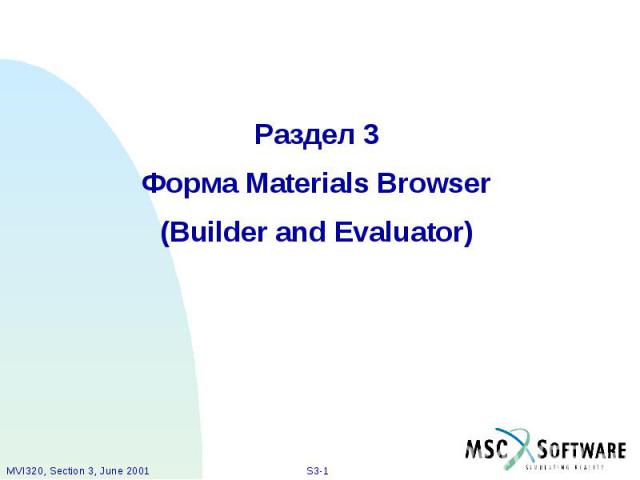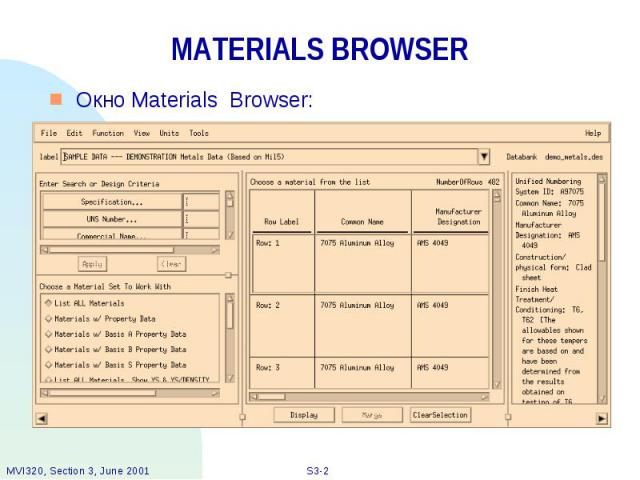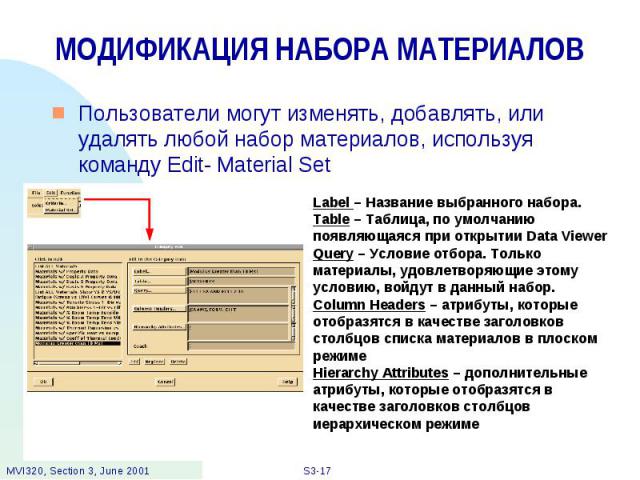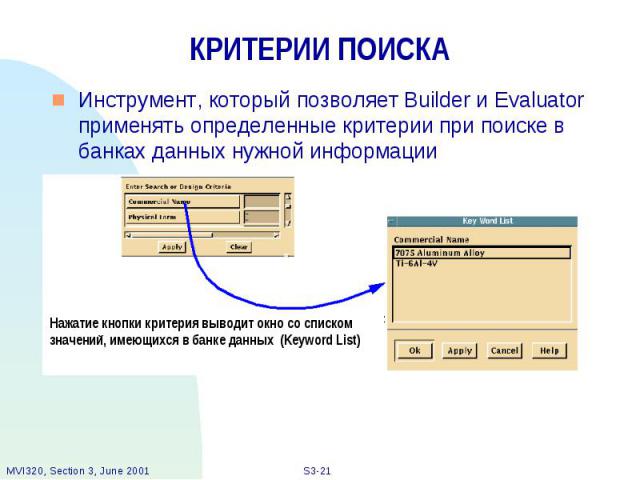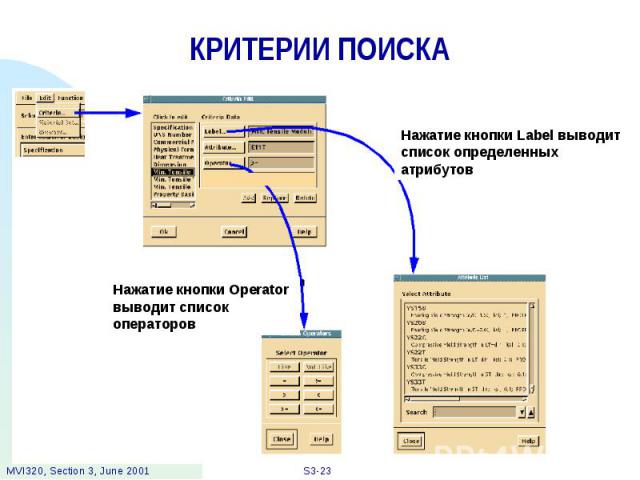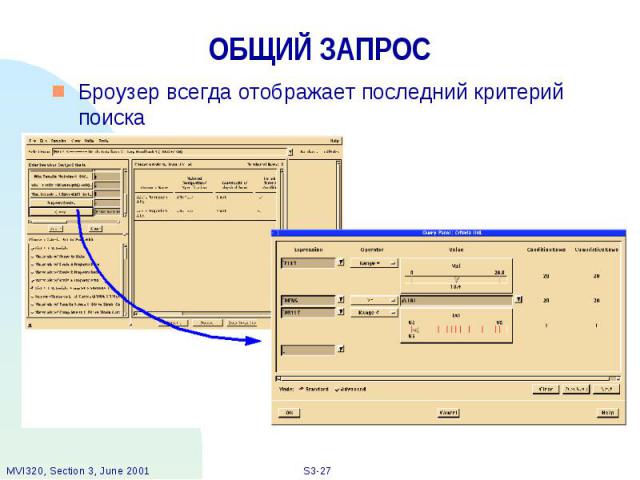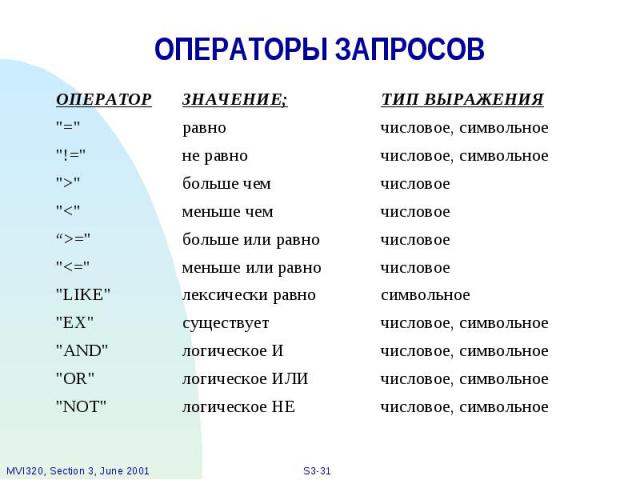Презентация на тему: MSC.Mvision - 03-1

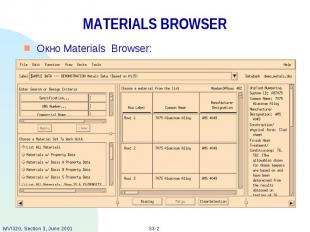
MATERIALS BROWSER Окно Materials Browser:

Компоненты окна Materials Browser

СПИСОК МАТЕРИАЛОВ (Material List ) Показывает все материалы в текущем банке данных, которые удовлетворяют текущим условиям поиска и входят в текущий набор материалов (Material Set) Столбцы, показанные в списке материалов - часть определения Material Set

СПИСОК МАТЕРИАЛОВ (Material List ) Измените размеры столбцов и строк, перемещая границы ячейки Сортировка: Выберите любое число столбцов, выбирая верхний колонтитул столбца, и выберите в меню Function...Sort Cross plot (перекрестный график): Выберите столбцы и нажмите Function...Plot Columns Всплывающее меню: Разместите курсор в области окна списка материалов, и нажмите правую кнопку мыши, чтобы использовать всплывающее меню списка материалов (эти команды также доступны из главного меню)

СПИСОК МАТЕРИАЛОВ Изменение размеров столбцов и строк Удобнее производить, когда включено отображение линий сетки в меню View Можно отменить или сбросить командой View/Reset Browser

СПИСОК МАТЕРИАЛОВ Изменение режима представления данных Пользователь может изменять режим представления данных с помощью меню View

СПИСОК МАТЕРИАЛОВ Общий вид (Flat View) и иерархический вид (Hierarchical View) Пользователь может просматривать материалы, используя общий или иерархический вид

СПИСОК МАТЕРИАЛОВ Изменение системы единиц Система единиц определены по умолчанию для каждого банка данных Пользователи могут преобразовывать единицы с помощью меню Units Каждый банк может иметь свой файл определения единиц или использовать стандартный, находящийся в директории $MV_HOME. Это позволяет создавать пользовательские наборы единиц

СПИСОК МАТЕРИАЛОВ Изменение системы единиц

СПИСОК МАТЕРИАЛОВ Сортировка Данные в столбцах могут сортироваться в возрастающем алфавитном порядке ASCII Выберите столбцы и выберите Sort из контекстного или выпадающего меню

СПИСОК МАТЕРИАЛОВ Перекрестный График (Cross Plot) Используется, чтобы идентифицировать тенденции среди набора свойств материалов для выбранных атрибутов в списке материалов Может быть построен только из столбцов атрибутов с числовыми значениями

СПИСОК МАТЕРИАЛОВ Перекрестный График (Cross Plot) Используются две опции в меню Function: Plot Columns(1,2),(3,4)... - строит график по нечетным столбцам против четных столбцов Plot Columns(1,2),(1,3)... – строит график по столбцам от 2 до n против столбца 1 После построения графика, можно выбрать один или более материалов, выбирая точку на графике разброса для экспорта или просмотра в Data Viewer. Используйте <ctrl>, чтобы выбрать несколько материалов

СПИСОК МАТЕРИАЛОВ Пример: Перекрестный график плотности в зависимости от предела текучести

НАБОРЫ МАТЕРИАЛОВ Наборы материалов - группы материалов в текущем банке данных,которые обладают общими свойствами и все удовлетворяют заданному условию (не обязательно) . Например набор материалов может быть " материалы с механическими свойствами " или " материалы с механическими свойствами и модулем E> 20 Msi “

НАБОР МАТЕРИАЛОВ Только один набор материалов может быть активен в данный момент Свойство материалов, которое интересует в первую очередь должно быть выбрано как набор материалов; другие свойства, при этом, не скрыты Все свойства доступны в Data Viever при исследовании отдельного материала (ов) Наборы материалов определены как часть текущей формы и могут включать любые условия, определенные атрибутами в банке данных

МОДИФИКАЦИЯ НАБОРА МАТЕРИАЛОВ Пользователи могут изменять, добавлять, или удалять любой набор материалов, используя команду Edit- Material Set

МОДИФИКАЦИЯ НАБОРА МАТЕРИАЛОВ (продолжение)

КРИТЕРИИ ПОИСКА

КРИТЕРИИ ПОИСКА Критерии можно вводить в текстовые поля, или при помощи списков ключевых слов, составляя необходимые критерии Списки ключевых слов фильтруются в зависимости от выбранного критерия, например если выбран алюминиевый сплав 2024, тогда список сортамента (лист, пруток, и т.д.) включает только формы, применимые для сплава 2024 Критерии поиска, созданные с использованием списка ключевых слов будут всегда возвращать по крайней мере один материал
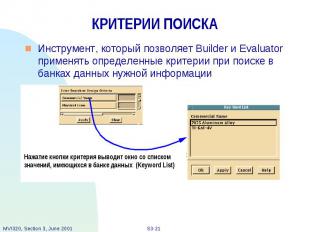
КРИТЕРИИ ПОИСКА Инструмент, который позволяет Builder и Evaluator применять определенные критерии при поиске в банках данных нужной информации

КРИТЕРИИ ПОИСКА Значения могут также быть введены в общем формате (строки не чувствительны к регистру). Например, запись '*alum *' выведет все материалы с коммерческими именами, содержащими ' alum ' Критерии поиска, созданные с использованием пользовательских строк, не гарантируют, что по крайней мере один материал будет возвращен

КРИТЕРИИ ПОИСКА Users can edit, add, replace or delete any criteria using the Criteria Edit Selection under the Edit menu

КРИТЕРИИ ПОИСКА Пользователи могут выбирать один из атрибутов в списке и добавлять его к списку критериев Пользователи могут также переопределять метки списка критериев в селекторе критериев, используя окно Criteria Edit Если критерии установлены очень жестко и ни один материал им не удовлетворяет, появляется окно Query Wizard (мастер запросов)

МАСТЕР ЗАПРОСОВ Отображает общее количество строк в списке материалов и число строк, оставшееся после применения критериев поиска

МАСТЕР ЗАПРОСОВ Появляется автоматически, если не один материал не удовлетворяет установленным критериям Пользователи могут также вызвать это окно командой меню Tools/Query Wizard

ОБЩИЙ ЗАПРОС Броузер всегда отображает последний критерий поиска

ОБЩИЙ ЗАПРОС Легко сформировать любой общий запрос Расширенный Режим (Advanced Mode ) позволяет использовать логические операторы и/или (and/or), а также несколько уровней скобок

ЗАПРОСЫ СОСТОЯТ ИЗ ТРЕХ ЧАСТЕЙ

ЗАПРОСЫ МОГУТ ОБЪЕДИНЯТЬСЯ CNAME LIKE ‘*gr*/ep*’ AND US11T > 40. Все материалы, производящиеся с применением эпоксидных смол и графита, имеющие предел прочности на растяжение в направлении 11 больше 40. CTE11 < 10. OR E11T < 5. Все материалы с тепловым коэффициентом расширения (CTE11) меньше чем 10, или с модулем Юнга меньше чем 5. В требуемой тепловой среде CTE11 должен быть низок (< 10).. Однако, если жесткость низка (< 5)., тогда CTE11 менее важен. Оба набора материалов идентифицированы этим запросом
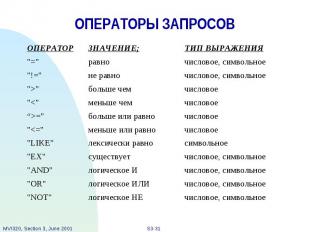
ОПЕРАТОРЫ ЗАПРОСОВ

ПРИМЕРЫ ЗАПРОСОВ

ЕЩЕ ПРИМЕРЫ ЗАПРОСОВ DESIG LIKE ‘AL*’ AND E11T > 30 Символьный атрибут DESIG начинается с ‘AL', и Модуль Юнга больший чем 30. CPvsT EX График удельной теплоемкости от температуры существует в банке данных. (E11T + E22T)/2 < 20. Среднее из Модулей Юнга в направлении 11 и 22 - меньше чем 20. (CNAME LIKE ‘gr*/ep*’ OR CNAME LIKE ‘gr*/polymide*’) AND US11T >100. Все графито-эпоксидные и графито-полиамидные материалы с пределом прочности больше 100.

ГЛАВНОЕ МЕНЮ File

КОМАНДЫ BUILDER

КОМАНДЫ BUILDER (продолжение)

ГЛАВНОЕ МЕНЮ Edit

ГЛАВНОЕ МЕНЮ Function

ГЛАВНОЕ МЕНЮ Function

ГЛАВНОЕ МЕНЮ View

ГЛАВНОЕ МЕНЮ View

ГЛАВНОЕ МЕНЮ Units

ИНСТРУМЕНТЫ (Tools)